
phpエディタXiaoxinは、360ブラウザを操作してスクロールスクリーンショットを撮る方法を紹介します。スクロール スクリーンショット機能は、一度に画面に表示できない長いページを含む、Web ページのコンテンツ全体をキャプチャするのに役立ちます。操作は簡単で便利で、わずか数ステップで完了します。具体的な手順を見ていきましょう!

コンピュータで 360 ブラウザを開いた後、右上のツールバーの管理アイコンをクリックし、「追加」を選択しますツールオプション。 360 App Marketにジャンプしたら、「スクリーンショット」という単語を検索し、表示された検索結果からインストールしたいツールを選択し、「インストール」ボタンをクリックして完了します(図のように)。
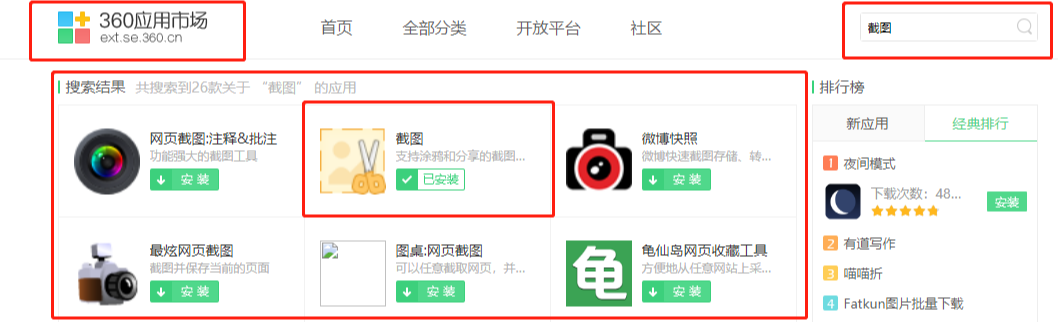
#2. スクリーンショット ツールをダウンロードしてインストールした後、スクリーンショットを撮りたい Web ページまたはその他のソフトウェア ウィンドウを見つけて開き、上部のハサミ アイコンをクリックします。 360 ブラウザ ページの右隅にあるマウスのスタイルが色に変わったら、目的のスクリーンショット領域を選択してスクリーンショットを撮ることができます (図を参照)。

#3. キャプチャしたいコンテンツが非常に長く、同時に画面に完全に表示できない場合は、長いスクリーンショット機能を使用することもできます。また、360 ブラウザの右上隅で、ハサミ アイコンの右側にある下矢印をクリックし、[完全な Web ページをスクリーンショットとして保存] ボタンを選択します。ポップアップ ウィンドウでスクリーンショットを保存する場所を選択し、[保存] をクリックして長い画像をキャプチャします (図を参照)。
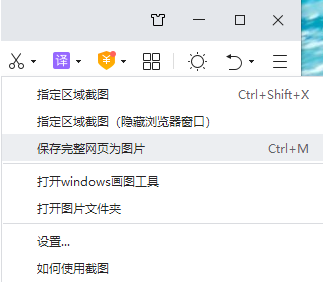
以上が360ブラウザでスクロールスクリーンショットを撮る方法の詳細内容です。詳細については、PHP 中国語 Web サイトの他の関連記事を参照してください。